
Se trata de uno de los clientes de correo para Windows más conocido. Hablamos de Outlook, un clásico en el grupo, que aún sigue vigente, utilizado por muchos usuarios del sistema operativo de Microsoft.
En cualquier momento puede darse la circunstancia de que no tengamos acceso a una cuenta de Outlook instalada en un ordenador. No sabemos cuál es la contraseña de acceso y tenemos una imperiosa necesidad de utilizar la cuenta, para leer los nuevos correos y para enviar otros nuevos.

Recovery Toolbox for Outlook Password es una potente herramienta que nos ayudará a la hora de conseguir recuperar la contraseña o contraseñas perdidas. Sirve para restablecer, eliminar, recuperar y ver contraseñas de Microsoft Outlook en todas y cada de las cuentas registradas y en los archivos PST u OST.
Características
Estas son las opciones que conforman esta aplicación:
- Recuperar las contraseñas de cuentas de correo electrónico de Microsoft Outlook.
- Recuperar y visualizar contraseñas de archivos .pst.
- Craquear, en el buen sentido de la palabra, contraseñas de archivos .ost.
- Restablecer contraseñas de archivos .pst.
- Eliminar contraseñas de archivos .ost.
- Realizar copias de seguridad de la configuración de cuentas de Outlook.
- Visualizar la configuración de todas las cuentas de Microsoft Outlook.
- Visualizar la configuración de todos los perfiles de Windows Mail, el cliente de correo instalado por defecto en las últimas versiones de Windows.
Cómo recuperar una contraseña de Outlook
Para recuperar una contraseña, o más de una, hay que seguir los pasos siguientes:
- Descargar Recovery Toolbox for Outlook Password pulsando sobre el botón Descargar.
- Instalar Recovery Toolbox for Outlook Password
- Ejecutar Recovery Toolbox for Outlook Password
- Seleccionar la cuenta de correo electrónico en el panel del medio
- La contraseña recuperada estará disponible en el panel derecho
Solo hay que copiar la contraseña mostrada y pegarla en el lugar de acceso.
A modo de ejemplo
Tras ejecutar el programa, vemos que en la pantalla que se abre se muestra nuestra cuenta de Outlook y el archivo PST que podemos abrir. Algo similar a lo que mostramos a continuación:
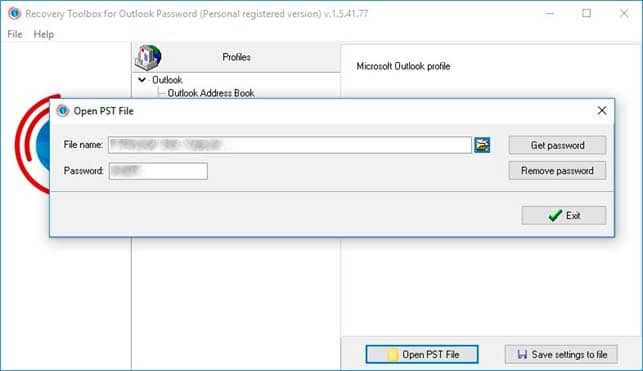
Al pulsar sobre la dirección de correo electrónico veremos a la derecha, distribuidas en distintas pestañas, informaciones relativas a dicha cuenta.

Si pulsamos sobre nuestro enlace al archivo PST, se mostrará a la derecha, información sobre el mismo. Algo similar a lo que mostramos en la siguiente imagen:

De esta forma ya tendremos los datos que necesitábamos. Ahora, en el caso de que hayamos efectuado algún cambio, debemos pulsar sobre el botón Save seetings to file en la parte inferior derecha.
Corrección de errores
Recovery Toolbox for Outlook Password es por tanto capaz de solucionar el problema que surge cuando un mensaje advierte de que la contraseña escrita no es correcta, y solicita que se vuelva a escribir. Revisamos lo que hemos escrito, comprobando que no hemos escrito una letra mayúscula en donde debe estar una minúscula, y vemos que no somos capaces de escribir la contraseña adecuada.
A tener en cuenta
Recovery Toolbox for Outlook Password no siempre es capaz de recuperar todas las contraseñas. Así, no es capaz de recuperar las contraseñas si Microsoft Outlook fue instalado en un equipo nuevo o reinstalado de nuevo en el mismo equipo, partiendo de cero. Ello es debido a que el sistema no conserva los datos de instalación y configuración.
Si utilizamos la versión demo de Recovery Toolbox for Outlook Password solo podremos ver los tres primeros caracteres de la contraseña perdida. Para ver la contraseña completa, tendremos que adquirir la aplicación y registrarla.
Conclusión
Como vemos se trata de una potente herramienta que funciona sin problemas en todas las versiones de Windows. Recuerda que para conocer todas sus características hay que acceder a Recovery Toolbox for Outlook Password, y para descargarla pulsar sobre el botón Descargar.



